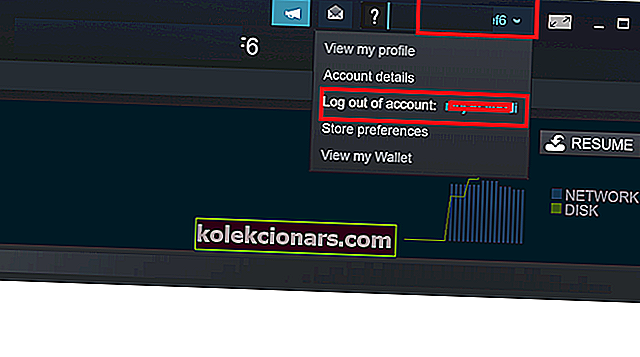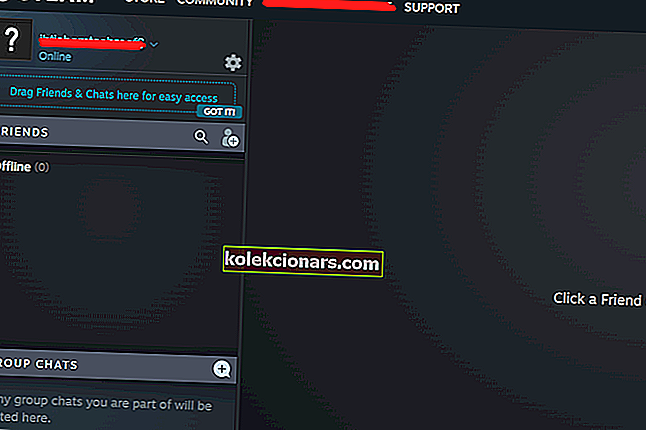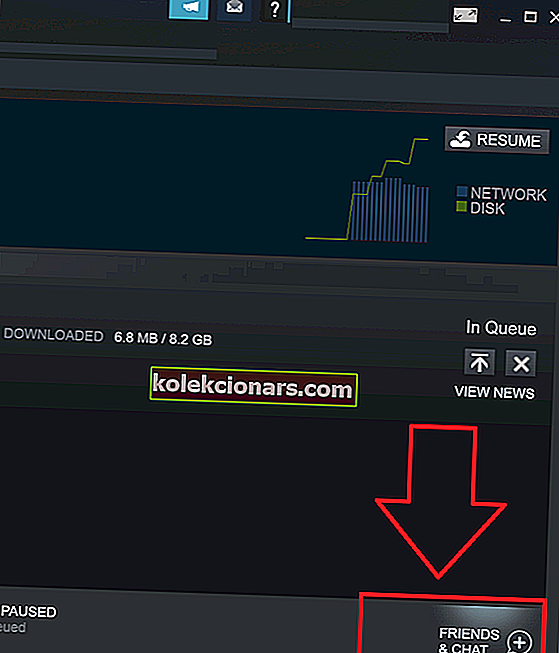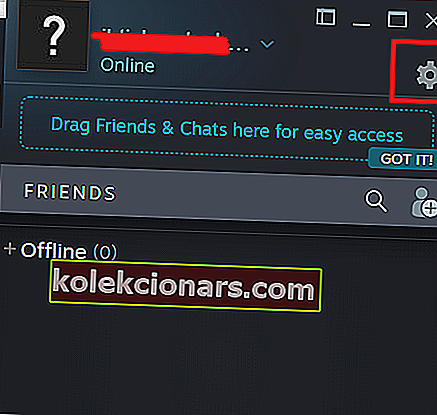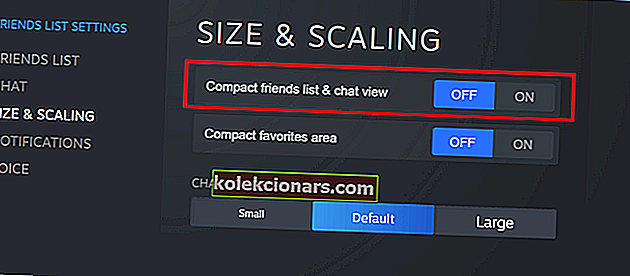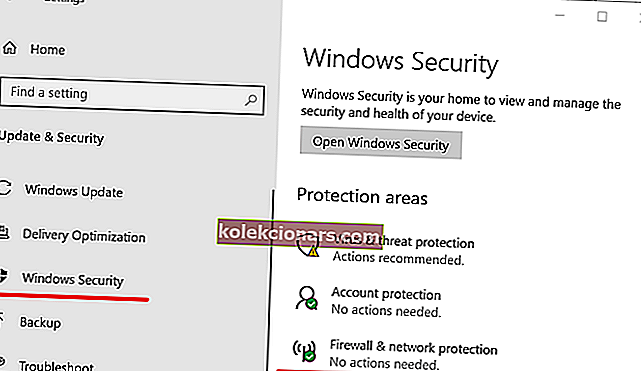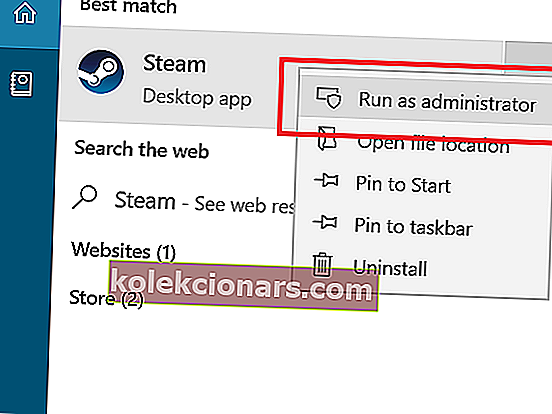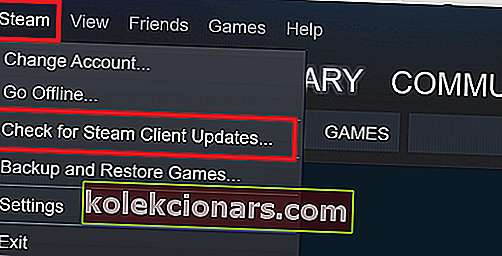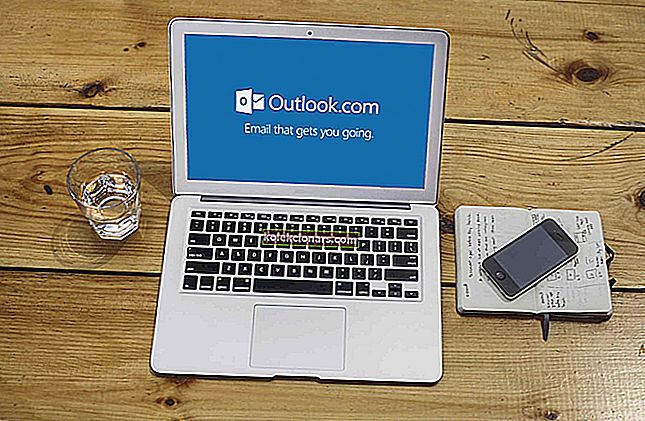Стеам Цхат је бесплатан систем за гласовно и текстуално ћаскање са богатим својствима за побољшање вашег играчког искуства. Међутим, повремено у Стеам цхату може доћи до грешке при отпремању слике .
Ова грешка се јавља када корисник покуша да пошаље слику путем Стеам Цхат-а користећи Стеам клијент на радној површини.
Пуна грешка гласи Неуспешно покретање отпремања: Отпремање слике није успело . Ако сте суочени са сличном грешком, ево неколико савета за решавање проблема како бисте је исправили.
Не можете да отпремите слику у Стеам Цхат? Овде сазнајте како то поправити
- Одјава са Стеам-а
- Користите Стеам Онлине
- Онемогућите компактну листу пријатеља и приказ ћаскања
- Онемогући заштитни зид
- Покрените Стеам као администратор
- Ажурирајте Стеам и онемогућите антивирус
- Пошаљите слике путем независног хоста
- Користите алтернативну апликацију за ћаскање
1. Одјава са Стеам-а
Један од начина да исправите ову грешку је одјава Стеам налога на Стеам клијенту и поновна пријава. Изгледа да је то успело већини корисника са грешком при отпремању слика.
- Покрените Стеам и у горњем десном углу кликните на име свог профила .
- Изаберите „ Одјава са рачуна“.
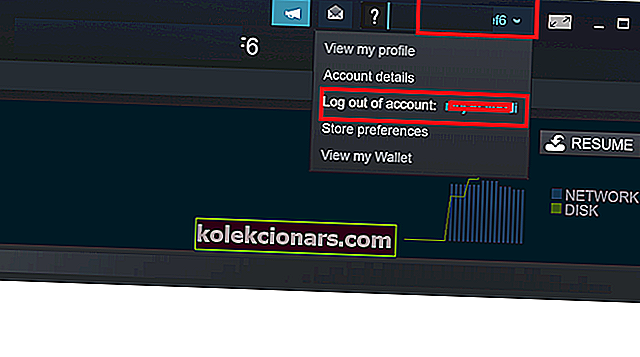
- Након тога изађите из Стеам-а и поново га покрените.
- Пријавите се са Стеам акредитивом и погледајте да ли можете да шаљете слике путем Стеам ћаскања.
2. Користите Стеам Онлине
Можете да приступите свом Стеам налогу на мрежи помоћу веб прегледача. Чак и ако не можете да шаљете и отпремате слике путем Стеам клијента за радну површину, и даље можете да шаљете слике путем Стеам веб клијента.
- Пријавите се на Стеам веб клијент. Унесите посебан сигурносни код ако се то од вас затражи.
- Кликните на Цхат да бисте отворили прозор за цхат.
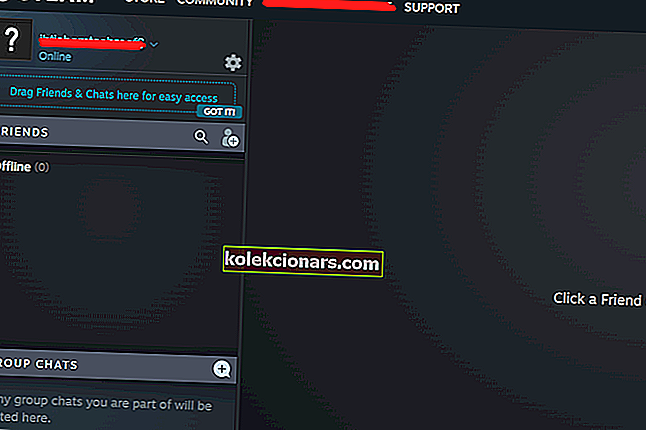
- Изаберите свог пријатеља и отпремите слику коју желите да пошаљете.
- То је то! Морали бисте бити у могућности да шаљете слике путем Стеам клијента за веб ћаскање све док Стеам клијент за радну површину није фиксиран.
3. Онемогућите компактну листу пријатеља и приказ ћаскања
Да бисте пружили боље играчко искуство током ћаскања, додали сте опцију „Компактна листа пријатеља и приказ ћаскања“ у подешавања ћаскања. Међутим, познато је и да ова функција узрокује грешку при отпремању слике на Стеам.
Ова функција је подразумевано онемогућена. Међутим, ако сте га случајно или намерно укључили, покушајте да га онемогућите. Ево како то учинити.
- Покрените Стеам.
- Кликните на „Фриендс анд Цхат“ у доњем десном углу екрана.
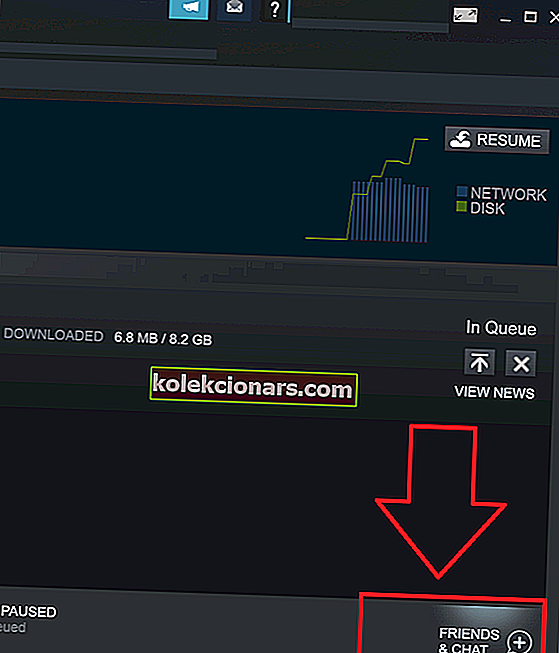
- У прозору Фриендс анд Цхат кликните на Сеттингс (икона Цог).
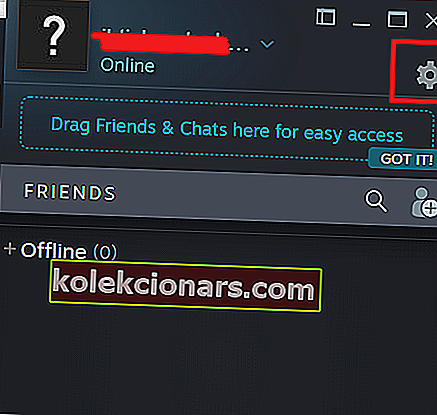
- У прозору Сеттингс кликните на картицу „ Сизе анд Сцалинг“ .
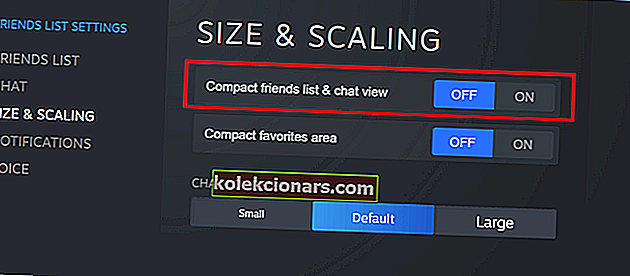
- Уверите се да је опција „ Компактна листа пријатеља и приказ ћаскања “ искључена.
- Затворите прозор Сеттингс. Изађите из Стеам-а и поново га покрените. Покушајте поново да отпремите слику и видите да ли ће то решити грешку.
- Прочитајте и: 7 најбољих софтвера за снимање игара за ниже рачунаре
4. Онемогућите заштитни зид
Такође проверите заштиту заштитног зида. Заштитни зид може погрешно означити везу и блокирати приступ. Покушајте на тренутак да искључите заштитни зид да бисте видели да ли можете да отпремите слике.
- Да бисте то урадили, кликните на Старт> Сеттингс> Упдате анд Сецурити.
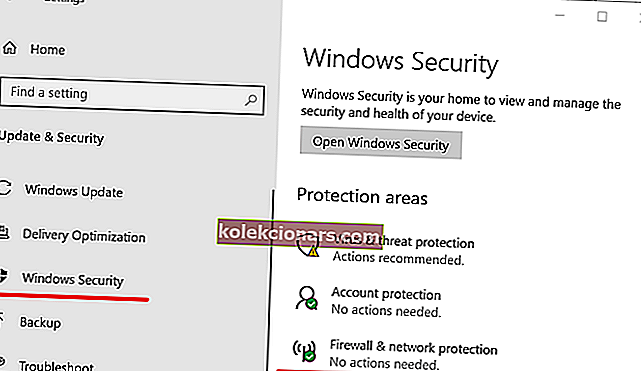
- Кликните на Виндовс Сецурити> Фиревалл анд Нетворк Протецтион.
- Изаберите своју мрежу и искључите заштитни зид.
5. Покрените Стеам као администратор
Изађите из паре и покушајте да покренете Стеам клијент са административним привилегијама.
- Укуцајте Стеам на траци Цортана / Сеарцх.
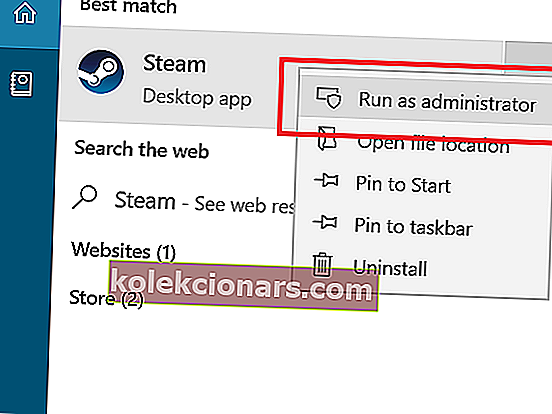
- Кликните десним тастером миша на Стеам и одаберите Рун ас Администратор.
- Отворите Стеам Цхат и отпремите слику. Проверите да ли има побољшања.
- Прочитајте и: 7 софтвера за снимање игара за ИоуТубе за повезивање игре на мрежи
6. Ажурирајте Стеам и онемогућите антивирус
Ако се ради о познатој грешци, Стеам може објавити исправку са закрпом.
- Покрените Стеам и кликните на Стеам.
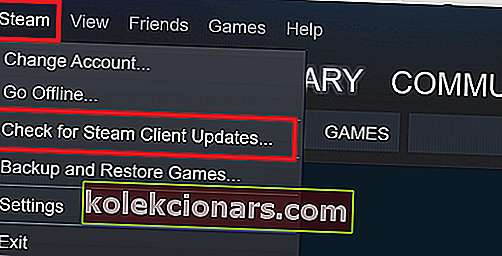
- Изаберите „ Провери ажурирање Стеам клијента “.
Ако ваш Антивирус софтвер из било ког разлога блокира везу са Стеам сервером, то може довести до грешке при отпремању слика. Привремено онемогућите антивирус и проверите да ли има побољшања.
7. Пошаљите слике путем независног хоста

Ово сада није решење, већ заобилазно решење док Стеам не реши проблем. Можете покушати да отпремите слике на било које веб локације за хостинг слика као што су Имгур или Тинипиц итд. Отпремите слике на веб локације и поделите везу Слика у свом цхату.
Ово је згодно ако хитно желите да делите слику са пријатељем.
8. Користите алтернативну апликацију за ћаскање

Вероватно не желите ово да чујете, али ако већ дуго имате ову грешку, можда ћете желети да испробате другу популарну апликацију за ћаскање.
Апликације попут Дисцорд су међу најпопуларнијим апликацијама за гласовно и текстуално ћаскање за играче и играчке заједнице са изузетно квалитетним серверима. Можете прочитати наш водич о најбољој апликацији за гласовно ћаскање за играче како бисте пронашли најбоље ВоИП клијенте који ће појачати вашу игру.
ПОВЕЗАНЕ ПРИЧЕ КОЈЕ СЕ ВАМ МОГУ СВИЂАТИ:
- Најбоље Виндовс 10 ВоИП апликације и клијенти за бесплатне позиве
- 5 најбољих аутоматизованих софтвера за ћаскање за побољшање пословне комуникације
- 6 игара за сурфовање за кориснике Виндовс рачунара